校验模型
进入目标模型校验入口
模型校验的入口为:
- 从【工作区-模型库模块】进入,进行模型校验;
- 从【工作区-校验模块】进入,进行模型校验。
选择顶部导航中的【项目】,进入当前账号的项目界面。输入项目名称,选择目标项目。
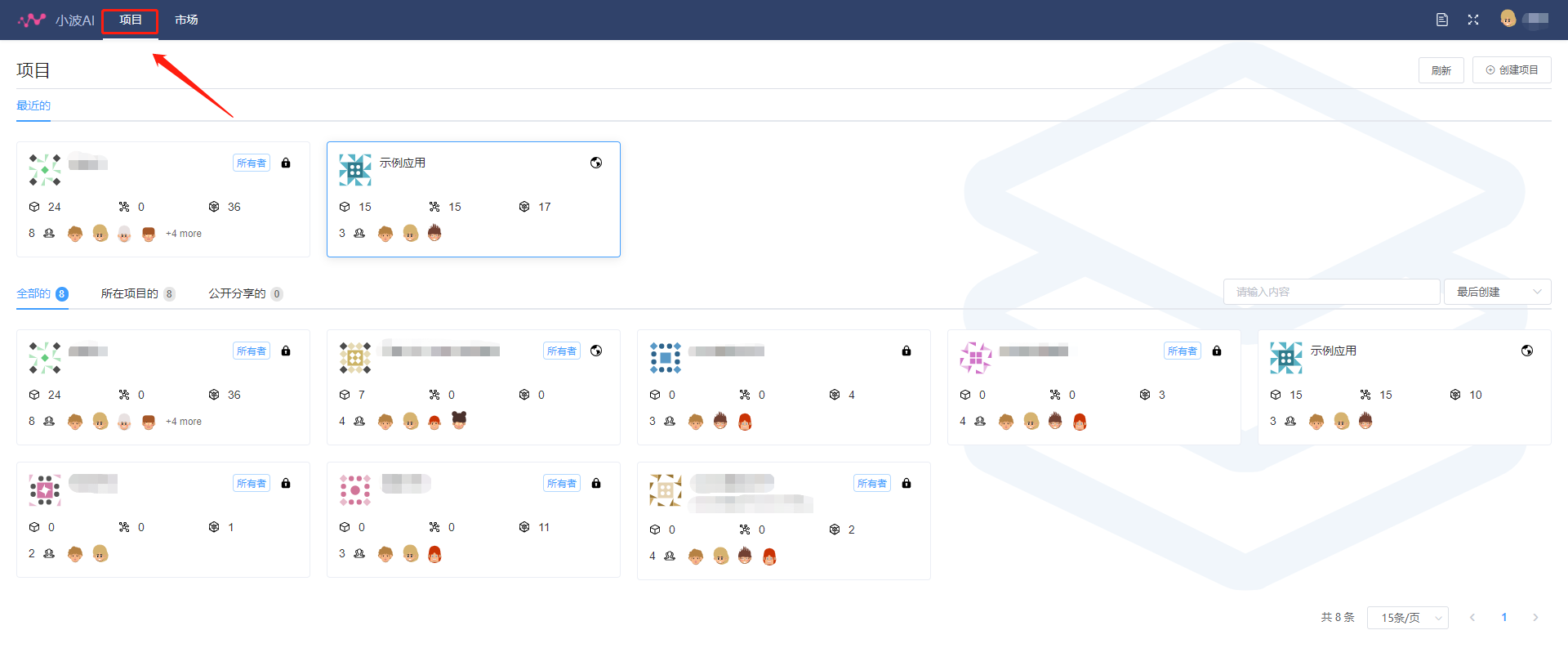
进入该项目界面,点击左侧【工作区】-【模型】,进入该项目的模型列表页。选择目标模型。点击 模型名称 ,进入模型界面。
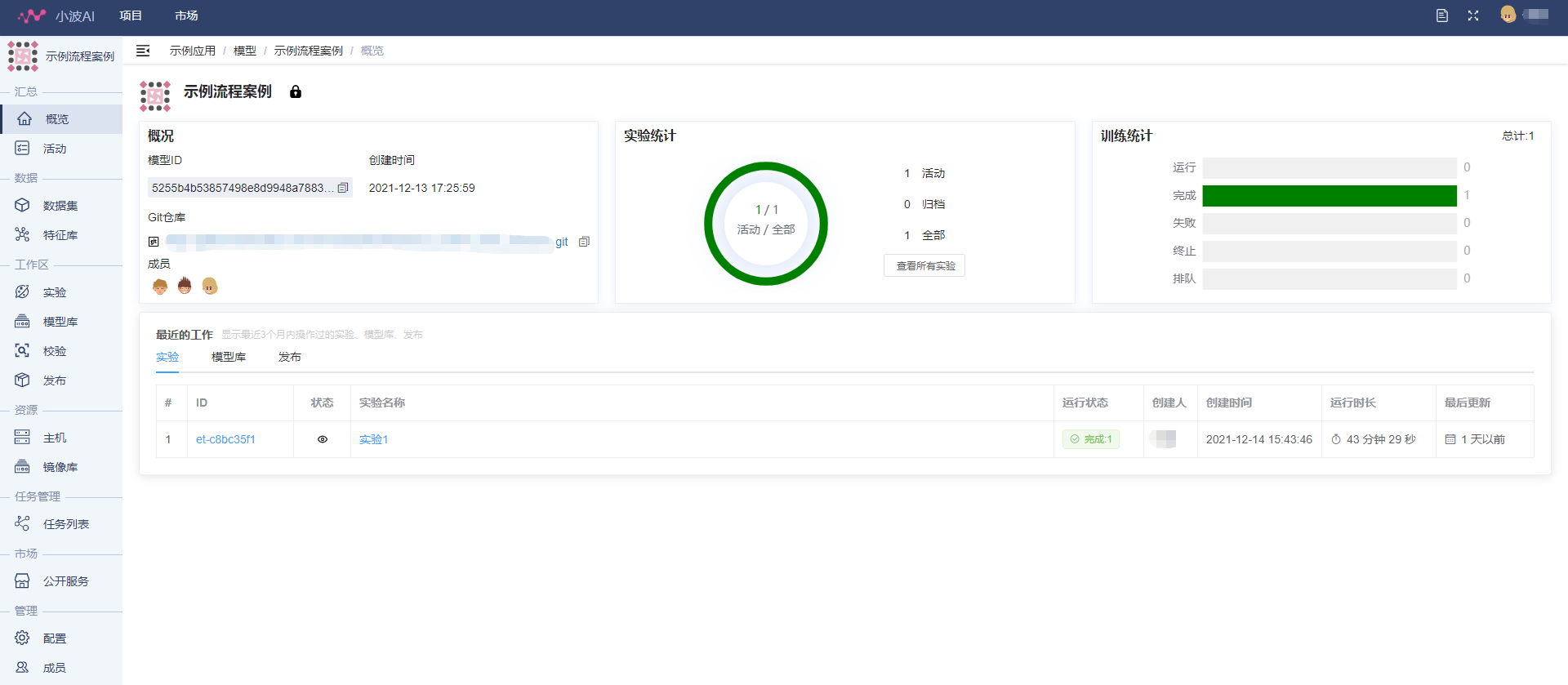
从【模型库】进行校验操作
点击左侧【工作区】-【模型库】,进入当前模型的模型库页。
选择目标模型,点击右侧操作【校验/发布】。
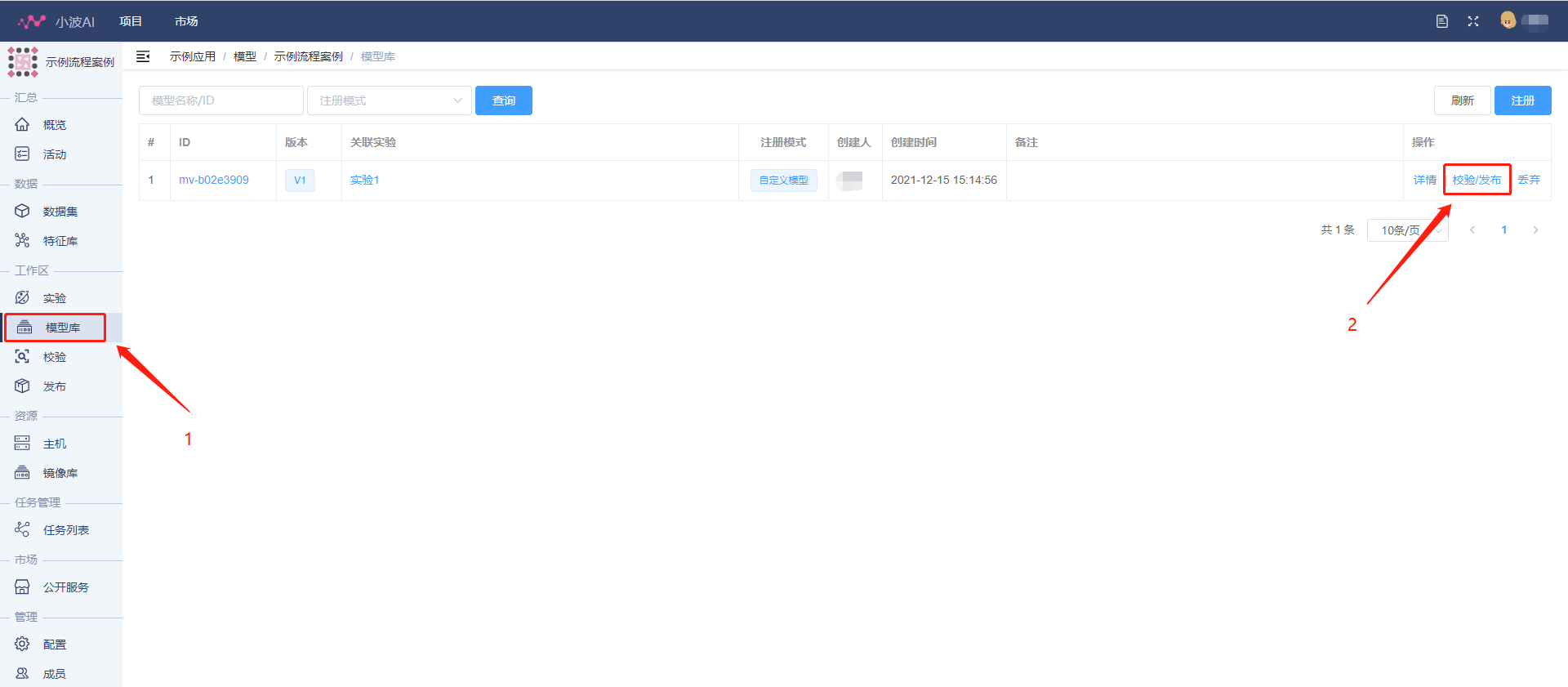
进入该模型的校验界面。
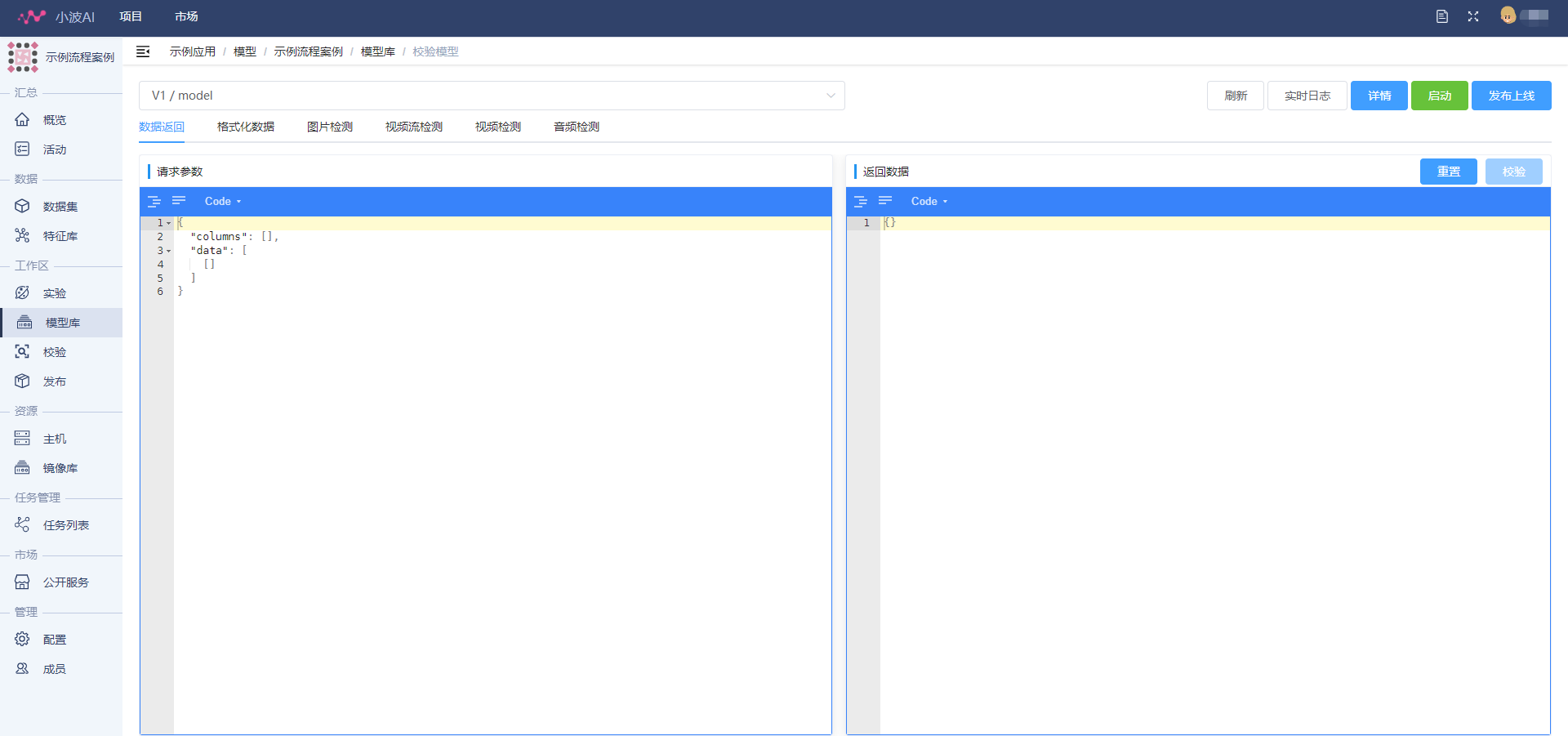
从【校验】进行校验操作
点击左侧【工作区】-【校验】,进入模型的校验界面。
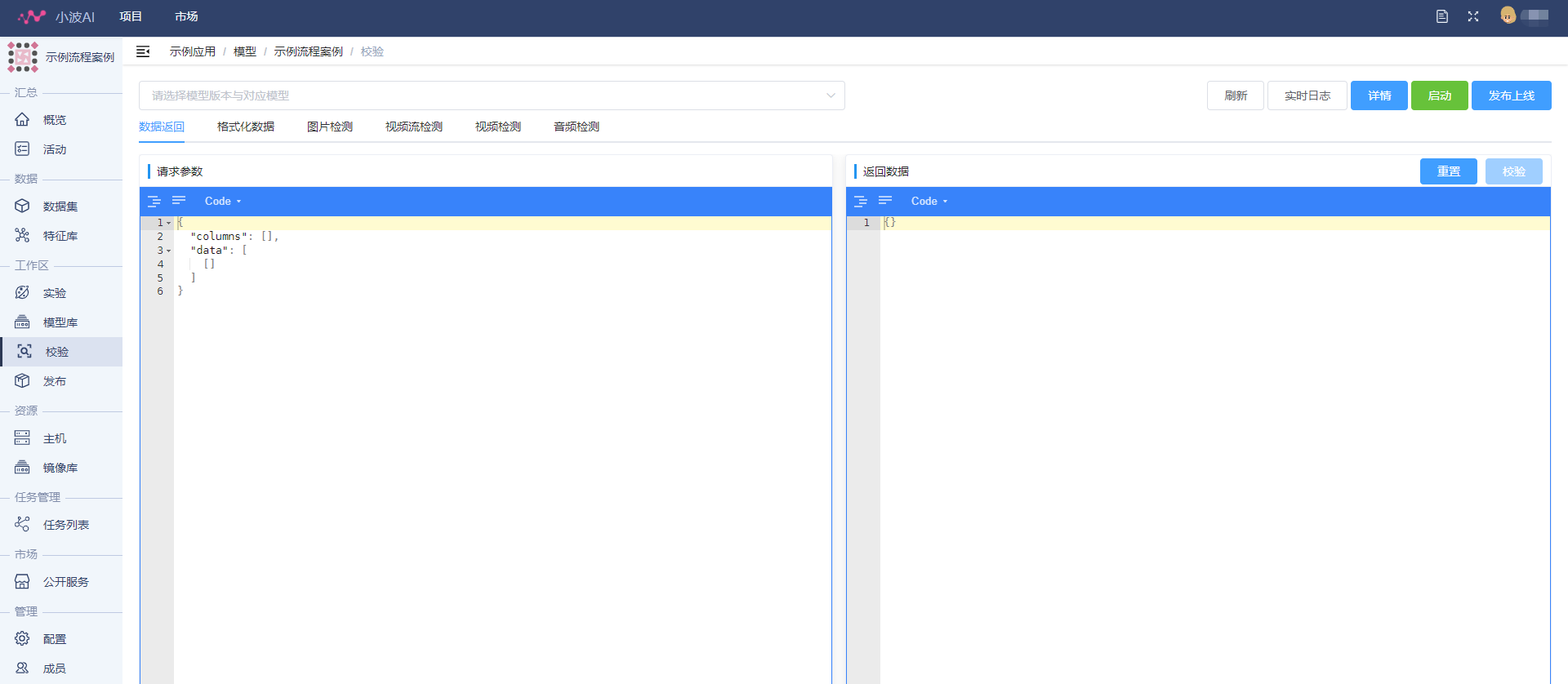
点击上方搜索框,选择待校验的目标模型,即可切换到该模型的校验界面。
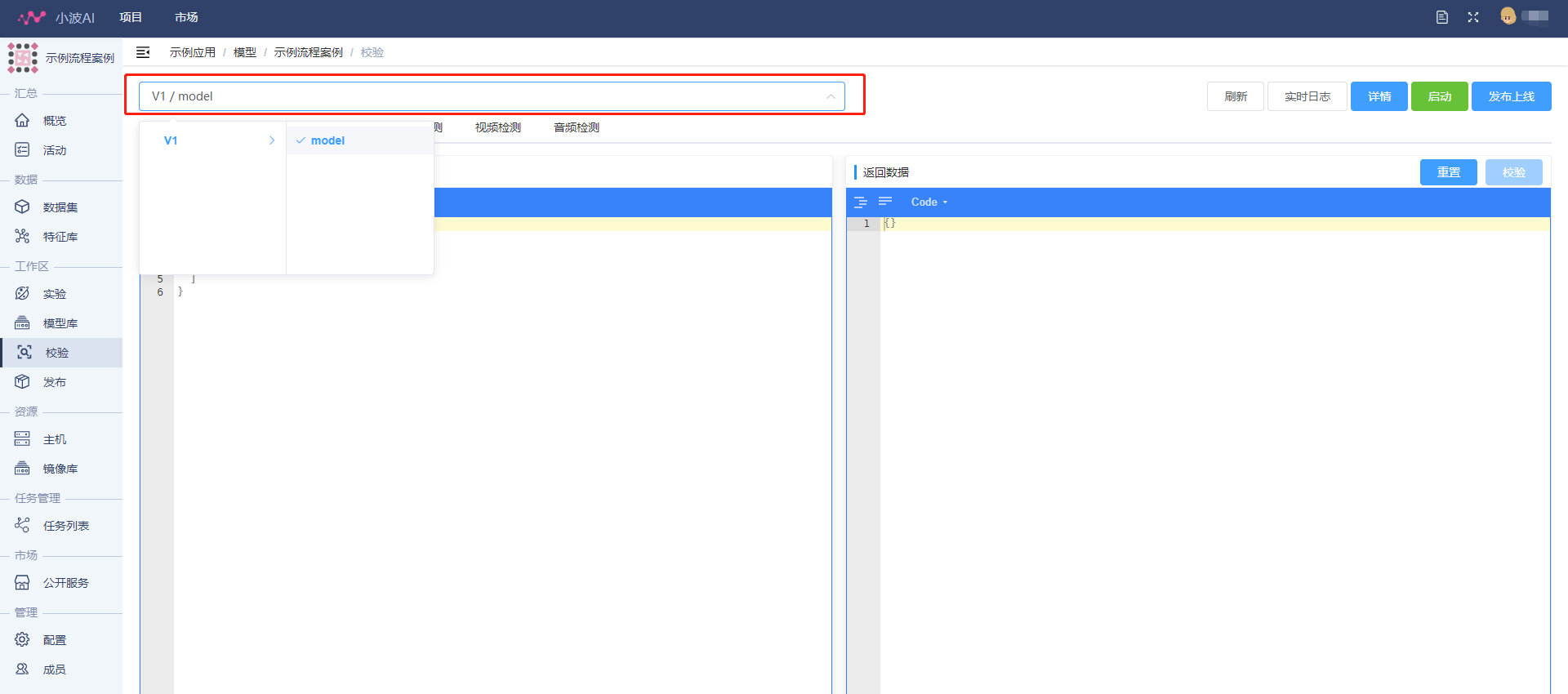
查看模型详情
点击右上方操作栏【详情】,查看注册模型详细信息。
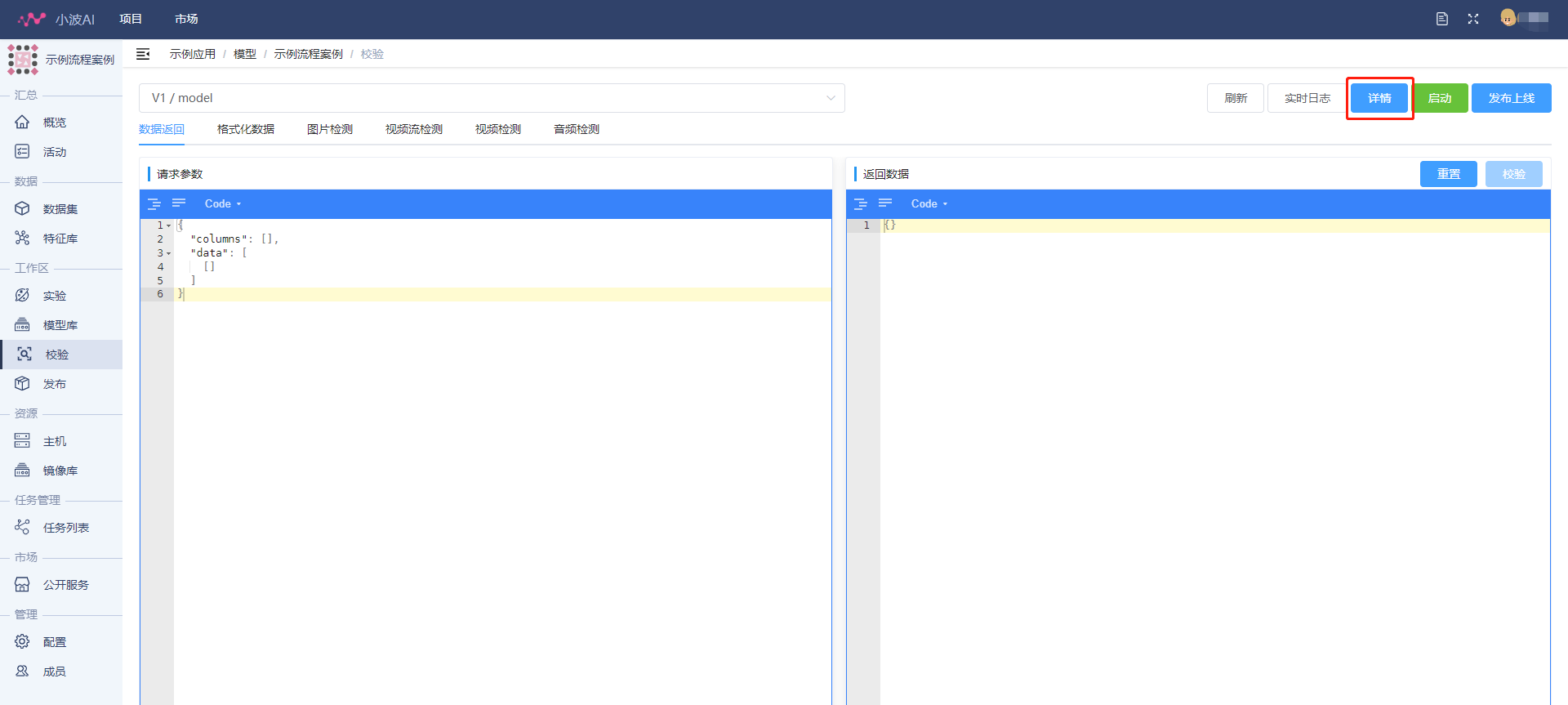
进入详情页面,主要包含该注册模型的信息、文件、镜像列表以及发布列表等。
点击上方导航栏【信息】,进入信息列表页,可查看模型详情、指标以及参数等内容。
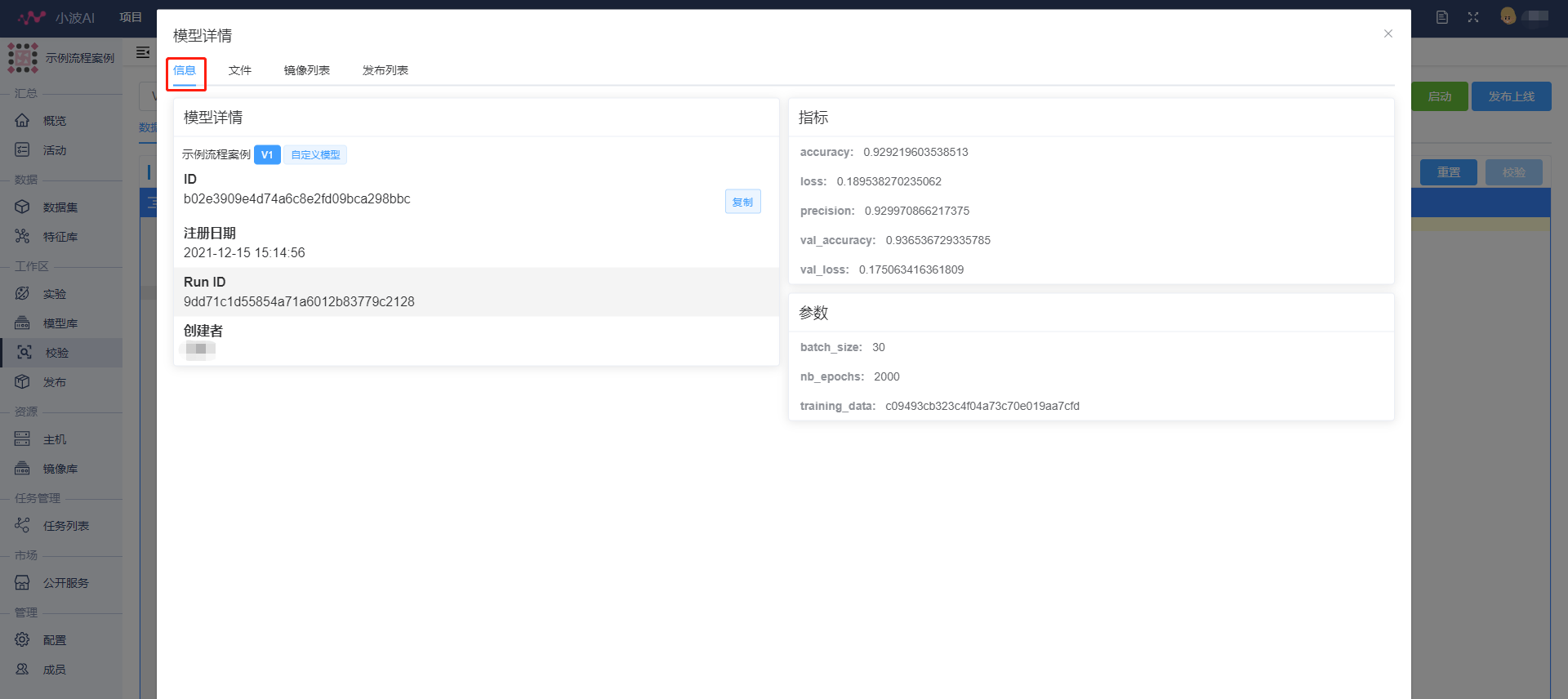
点击上方导航栏【文件】,查看保存的模型文件。
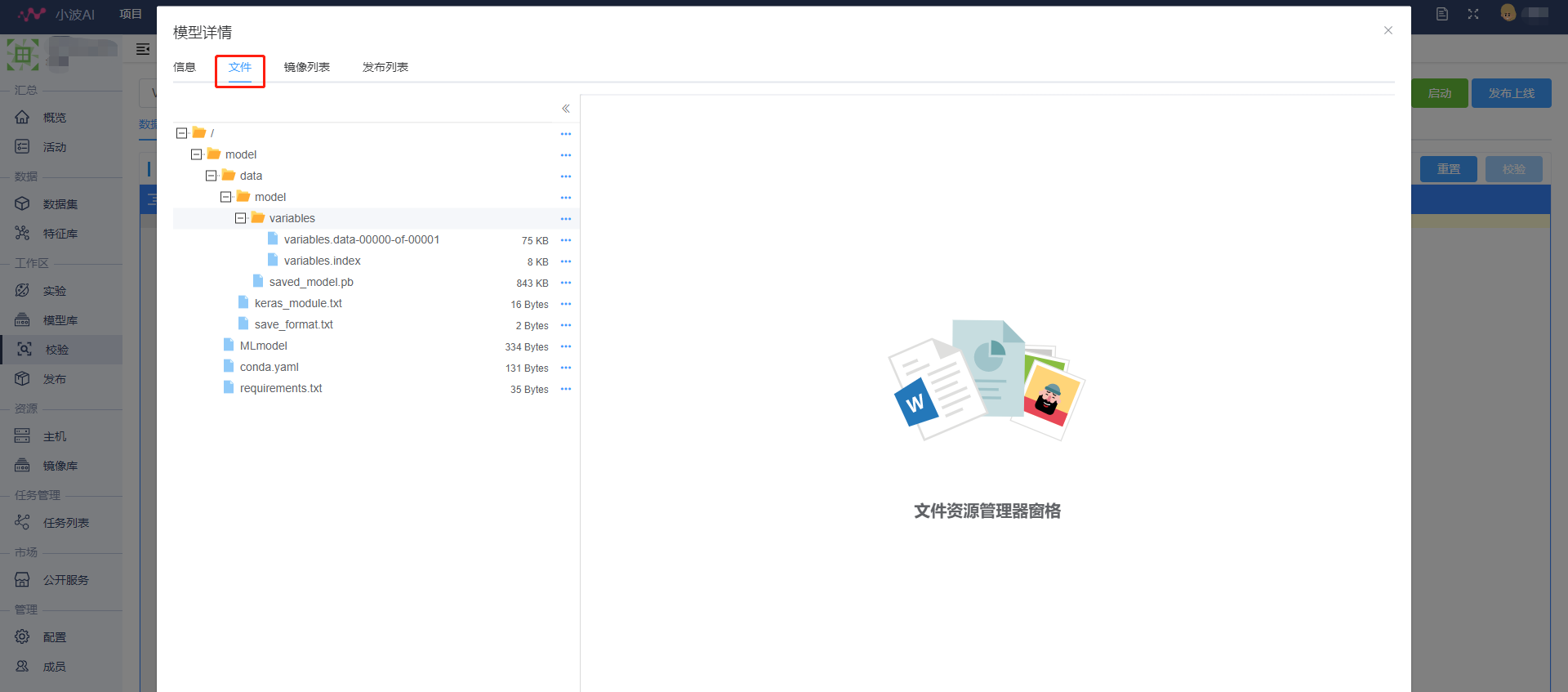
点击上方导航栏【镜像列表】,展示该模型生成的镜像版本、文件大小、状态、链接、创建人、创建时间以及销毁操作等。
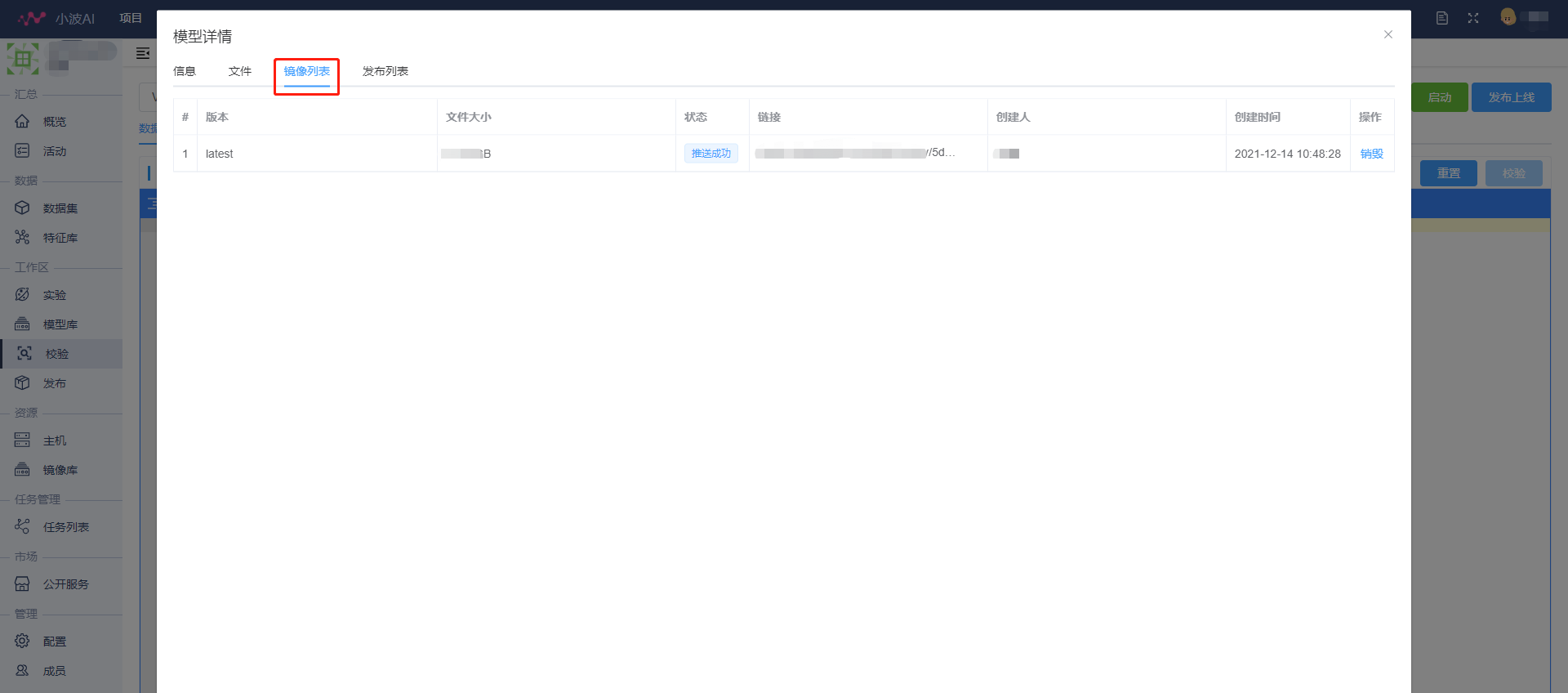
点击上方导航栏【发布列表】,展示该模型发布相关的信息,包括发布版本、最后发布时间、API、状态、计算目标等。
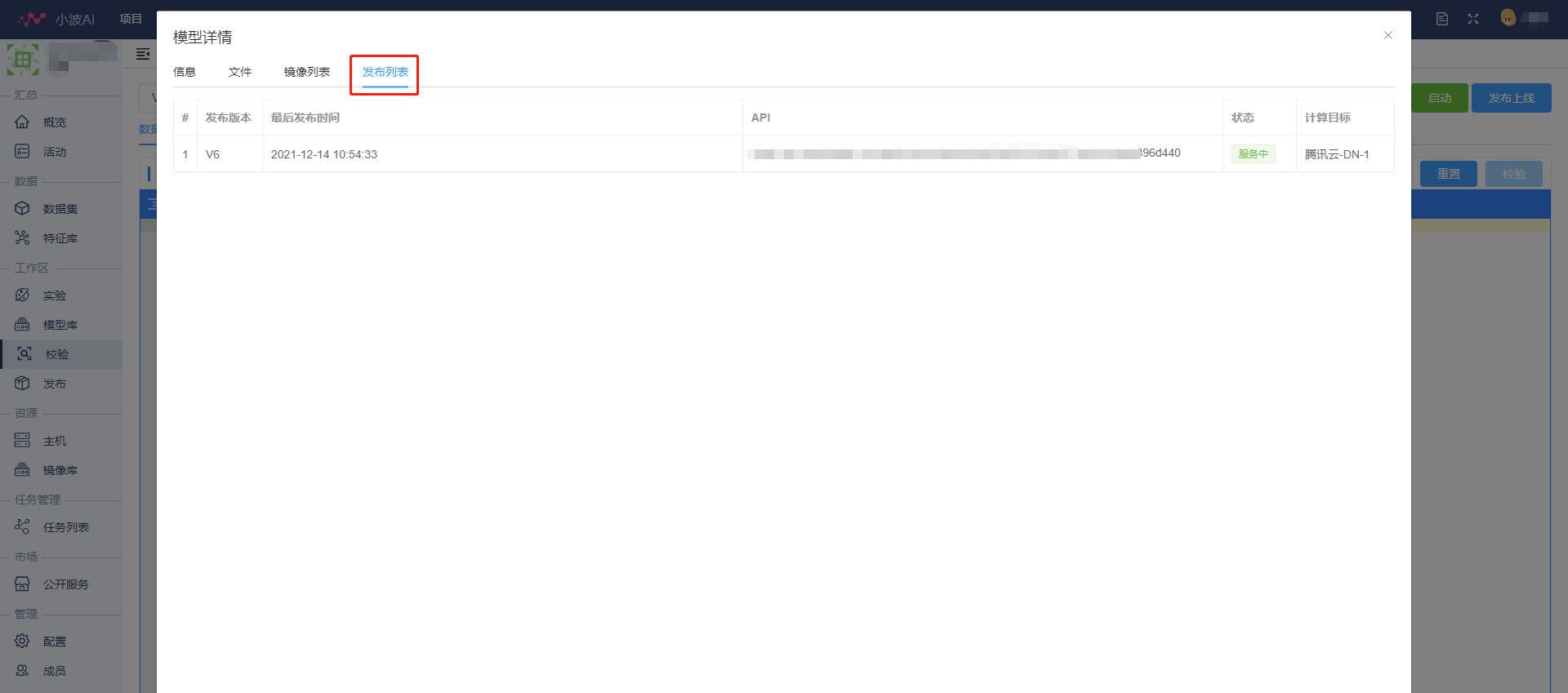
启动模型
点击右上方操作栏【启动】,填写相关信息,进行模型在线加载。
- 计算目标:选择模型算力主机;
- 基础镜像:选择该模型的依赖的基础镜像环境;
- 已构建镜像:如果模型首次校验,则直接创建镜像;反之,则选择是否重新构建镜像或是沿用上次构建的镜像。
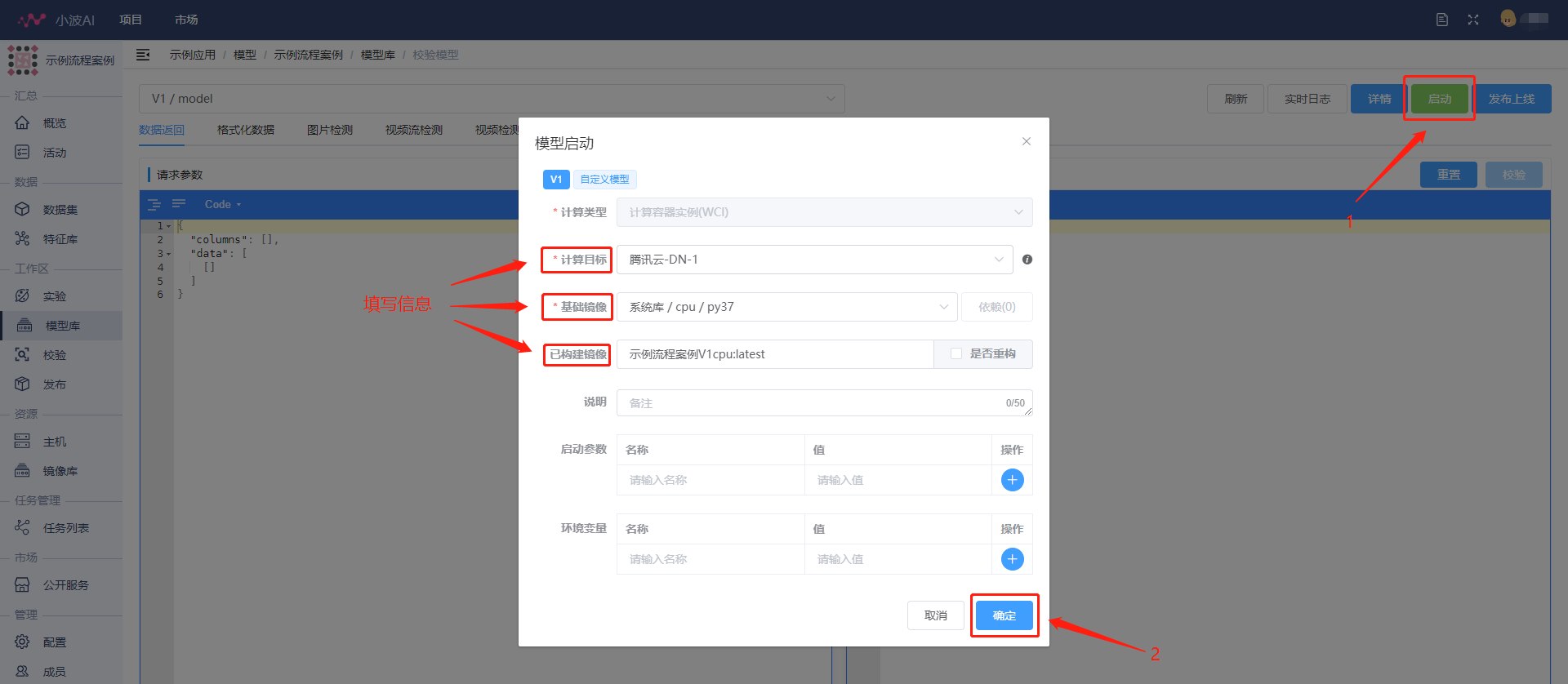
点击确定,启动变为正在启动。同时,生成模型构建/部署/发布日志。
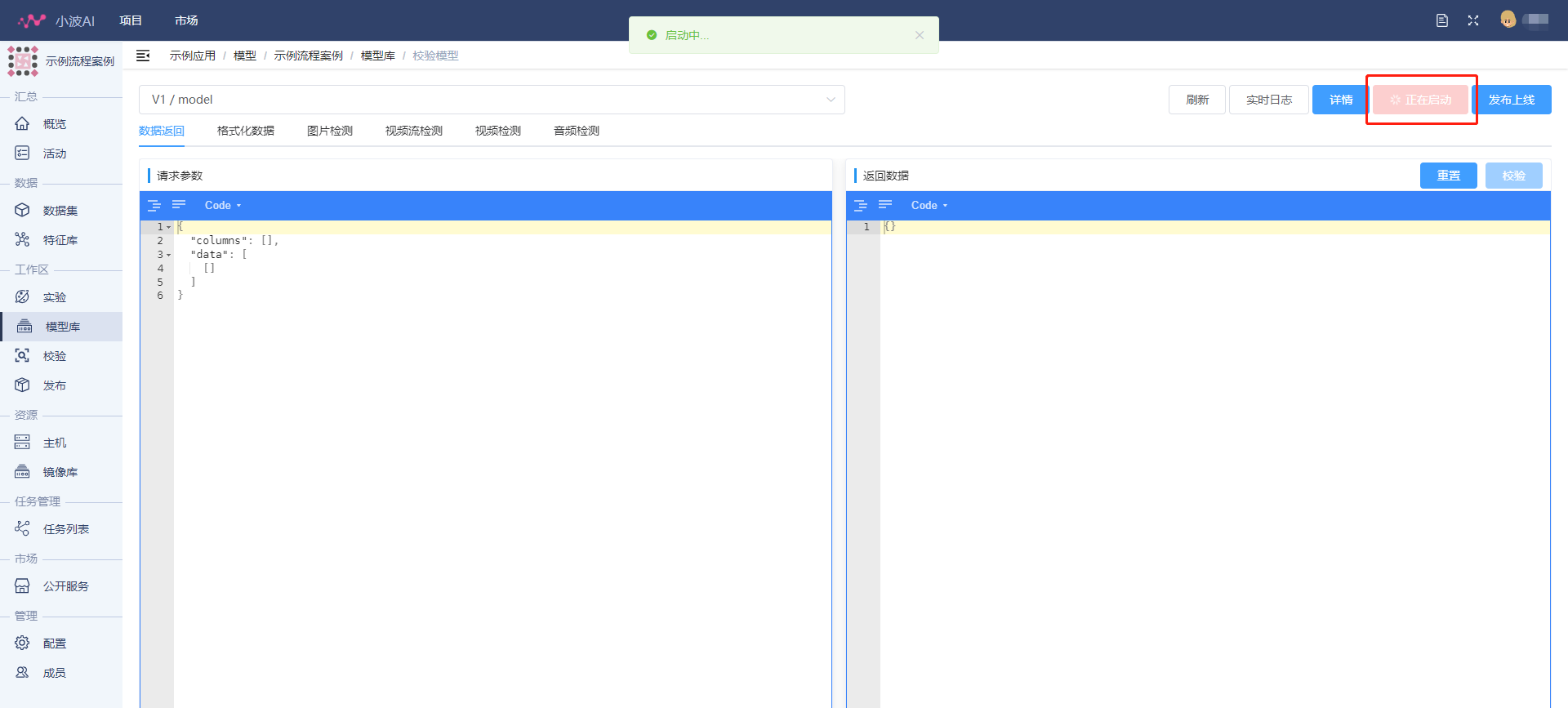
服务启动成功后,按钮名称变为停止。服务默认30分钟后销毁,也可点击停止按钮,手动停止服务。
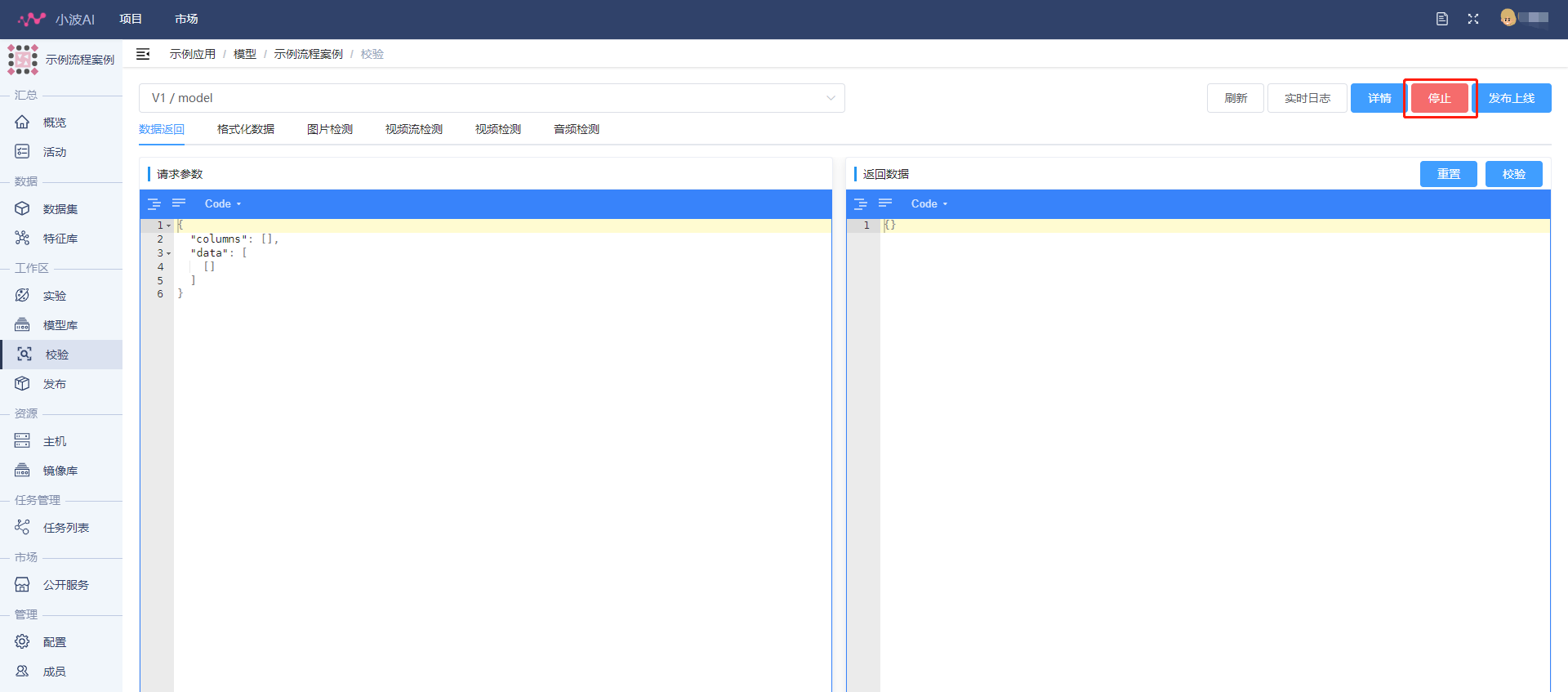
至此,模型启动已完成。
查看实时日志
点击右上方操作栏【实时日志】,查看模型构建/部署/发布日志。
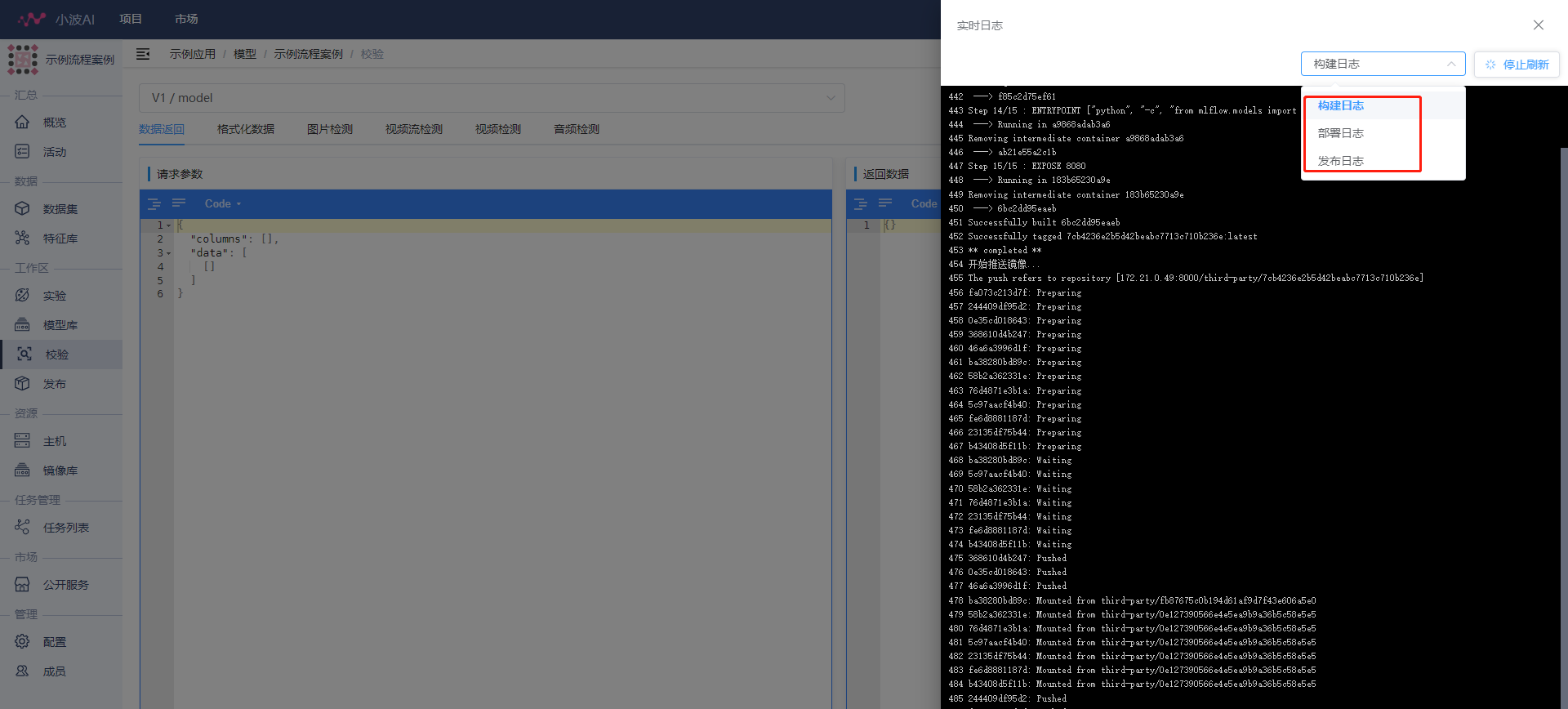
填写模型请求参数,进行模型在线预测
依据模型入口参数格式,选择相匹配的参数格式。以示例模型为例,选择数据返回格式,填写相应请求参数。
点击右上方操作栏【校验】,进行模型在线预测。
示例数据如下:
{
"columns":["PS2","SE","PS5", "FS2","CE","PS4"],
"data":[
[109.4669135, 59.15718333, 9.8421695, 35.62198333, 39.60135, 0],
[102.4669135, 53.15718333, 1.8421695, 55.62198333, 79.60135, 0]
]
}
备注:(1)其它的模型请求参数的使用示例,详情请了解【在线校验模型示例】。
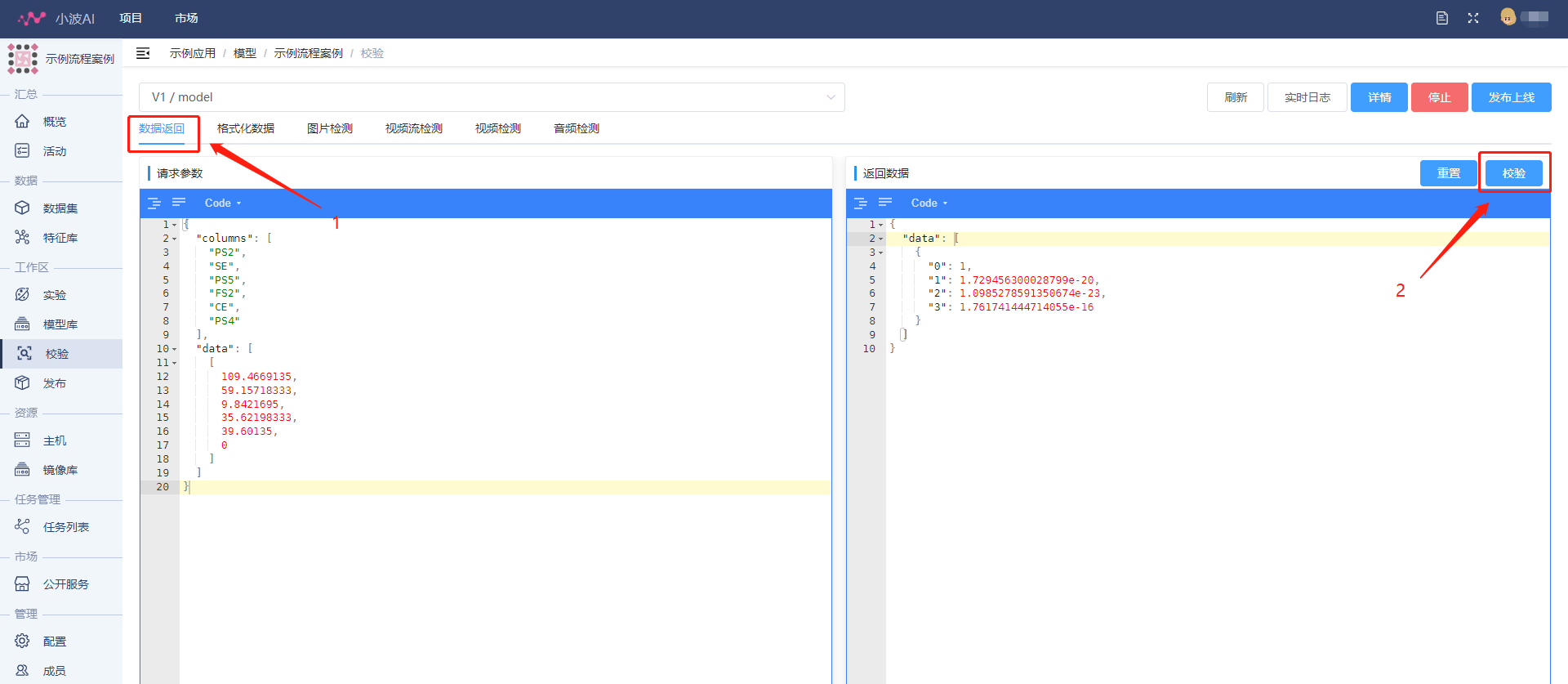
如果预测结果与预期相符合,则完成模型检验。若报错,则检查参数格式或查看返回的报错信息,进行相应修改。
发布上线
模型校验成功后,点击右上方操作栏【发布上线】,实现模型在线部署。
备注:(1)具体模型发布的流程,详情请了解【发布模型】。
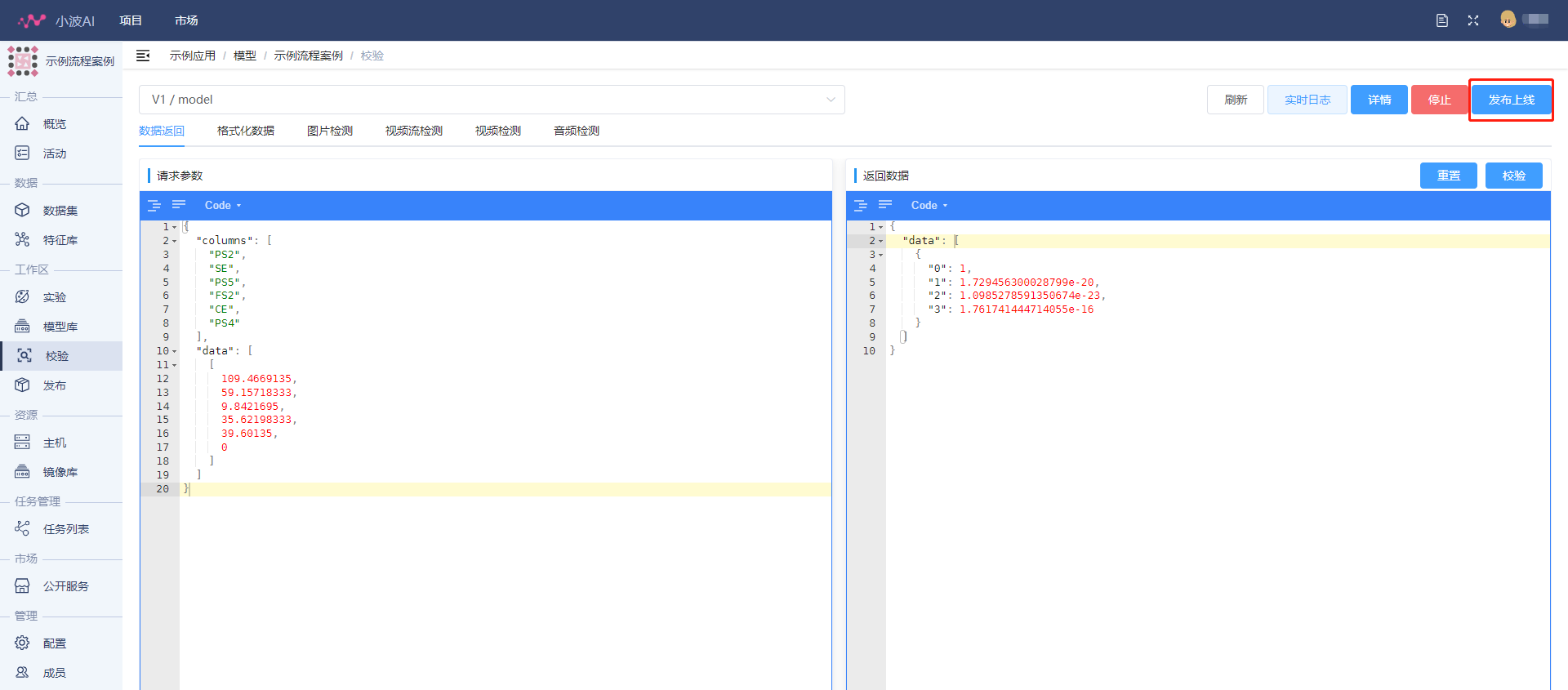
至此,已完成在线模型校验。